Liebe listige Leut’,
zunächst noch einen guten Start ins neue Familienforscherjahr 2025!
Kann mir jemand einen Tipp geben, wie man möglichst einfach DJVU-Dateien in eine PDF-Datei zusammenfassen kann? Kostenlos wäre perfekt, ein halbwegs preiswertes Kaufprogramm (bis 40 Euro) auch kein Problem. Insbesondere auf den polnischen Bibliotheksseiten sind ja derartige DJVU-Dateien sehr verbreitet.
Herzlichen Dank!
Burkhard
Zum Umwandeln von DJVU-Dateien in PDF gibt es verschiedene kostenlose und preiswerte Optionen. Hier sind einige Empfehlungen:
Kostenlose Lösungen
- Online-Konverter:
Websites wie https://www.djvu-pdf.com oder Convertio — Datei-Konverter bieten einfache DJVU-zu-PDF-Konvertierung an.
Vorteil: Keine Installation notwendig.
Nachteil: Abhängig von einer stabilen Internetverbindung und ggf. Dateigrößenbeschränkungen.
- DJView4 (Open Source):
Kostenloses Programm, das DJVU-Dateien öffnen und in PDF exportieren kann.
Download: DJView4 GitHub
Anleitung: Datei öffnen, dann unter „Datei“ → „Als PDF speichern“.
- Calibre:
Ein E-Book-Management-Tool, das auch DJVU-Dateien importieren und konvertieren kann.
Download: https://calibre-ebook.com
Tipp: Installiere zusätzlich das K2pdfopt-Plugin für bessere Qualität bei der Konvertierung.
- djvu2pdf:
Ein schlankes Tool für Linux und Windows, das ohne großen Aufwand DJVU-Dateien konvertiert.
Download: https://djvu2pdf.com
Kaufsoftware (unter 40 Euro)
- ABBYY FineReader PDF 16 Standard (ca. 35-40 Euro):
Ein hochwertiges Programm für OCR- und PDF-Konvertierungen, das DJVU unterstützt.
Vorteil: Hervorragende Qualität, zusätzliche OCR-Funktion, falls Text in der DJVU-Datei gescannt ist.
- PDF-XChange Editor Plus (ca. 35 Euro):
Vielseitiger PDF-Editor mit Unterstützung für zahlreiche Dateiformate, inkl. DJVU.
Vorteil: Umfassende Bearbeitungsmöglichkeiten.
Falls du viele Dateien in einem Durchgang konvertieren möchtest, sind die Kaufoptionen effizienter, ansonsten reichen die kostenlosen Tools für gelegentlichen Gebrauch.
Hallo Burkhard,
geht z.B. mit dem (kostenlosen) IrfanView, auch im Batchmodus möglich.
https://www.irfanview.de/
Viele Grüße
Jan
Hallo zusammen,
herzlichen Dank.
Ich habe IrfanView benutzt, da ich es von früher noch kannte. Ich habe nur mittelmäßige EDV-Kenntnisse, aber es ist mit etwas ausprobieren gelungen :-). Das Ergebnis der PDF-Datei enspricht der Qualität der DJVU-Dateien.
Hier habe ich mal - etwas dilettantisch - die einzelnen Schritte für Nachahmer aufgelistet:
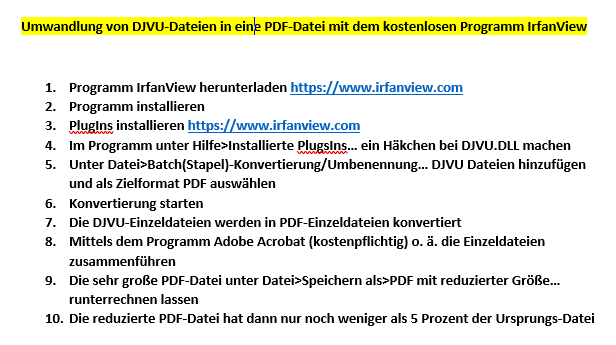
Ich hoffe es hilft auch anderen Forschern.
Falls jemand ein einfacheres Handling, z. B. mit einem anderen Programm kennt, bitte mitteilen.
Schönen Restsonntag
Burkhard
Hallo, es müsste ohne Installation auf WEB Seiten wie djvu2pdf.com oder pdf2go.com oder weitere ohne Kosten klappen.
Gruß
Hartwig (von Essen)
Hallo Hartwig,
Danke für den Hinweis.
Leider funktioniert das kostenfrei nur für max. 2 bzw. 20 Seiten.
Aber es ist eine Alternative.
Schönen Abend
Burkhard
Das weiter oben schon erwähnte DjView4: https://djvu.sourceforge.net/djview4.html
Damit sparst Du dir den Weg erstmal in Datei zu zerlegen und wieder zusammen zusetzen.
Gerhard
Hallo Burkhard,
das Zusammenfügen von PDF-Einzeldateien kann man doch ebenso mit IrfanView machen (Optionen / Mehrseitige Bilder / Multipage PDF erzeugen). Wenn man etwas mehr „Feinsteuerung“ bei der PDF-Erzeugung benötigt, gibt es diverse (kostenlose) PDF-Tools, z.B. „PDF24“ siehe https://www.pdf24.org/de).
Viele Grüße
Jan
Hallo zusammen,
herzlichen Dank für die tollen Hinweise.
Ihr habt mir sehr geholfen!
Hier noch einmal für evtl. Nachahmer eine verbesserte Anleitung für die Benutzung von IrfanView. So geht es noch einfacher, Danke Jan!
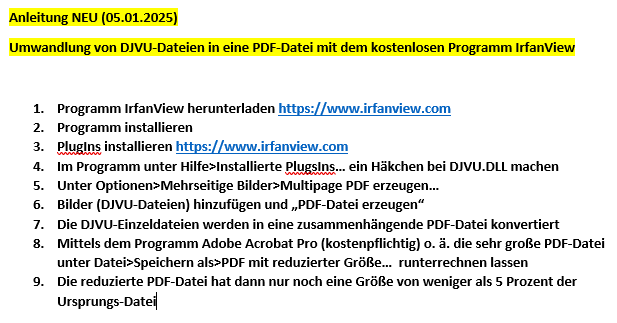
Schönen Abend
Burkhard
Servus Burkhard, hallo Forscher-Kolleg:innen,
zu Adobe Acrobat gibt es eine kostenlose Alternative, PDFsam basic,
zum Downloaden unter https://pdfsam.org/downloads/
Damit kann man PDF-Dateien bearbeiten, z.B. teilen, zusammenbauen oder, besonders wertvoll, seitenweise um 90 oder 180 Grad drehen.
Das Programm stammt wie IrfavView aus der OpenSource Welt.
Beste Grüße
Werner
Hallo allerseits,
vielleicht kann IrfanView auch das „Runterrechnen“ übernehmen: Im Dialog zum Auswählen und Zusammenführen der PDF-Dateien kann man unter „Optionen“ auch einstellen, wie hoch die Qualität beim Komprimieren der Bilder sein soll - von „uncompressed“ über „JPEG - best quality (95)“ (das ist bei mir voreingestellt) bis zu „JPEG - low quality (40)“.
Mit welcher Option das beste Verhältnis von Qualitätsverlust und Dateigröße zu erreichen ist, sollte sich leicht ausprobieren lassen. Ob diese Vorgehensweise bessere Ergebnisse liefert als Adobe Acrobat Pro, kann ich leider nicht testen. (Ich habe weder geeignete DJVU-Dateien noch Adobe Acrobat Pro.)
Schönes Neues Jahr 2025 noch!
Achim
Sorry - ich bin ein bischen später zur Show Hilfe:DjVu in PDF konvertieren - Wikimedia Commons erklärt die Kommandozeilenversion für den batch-Betrieb.
siehe auch DjVu Testumgebung auf Thanatos